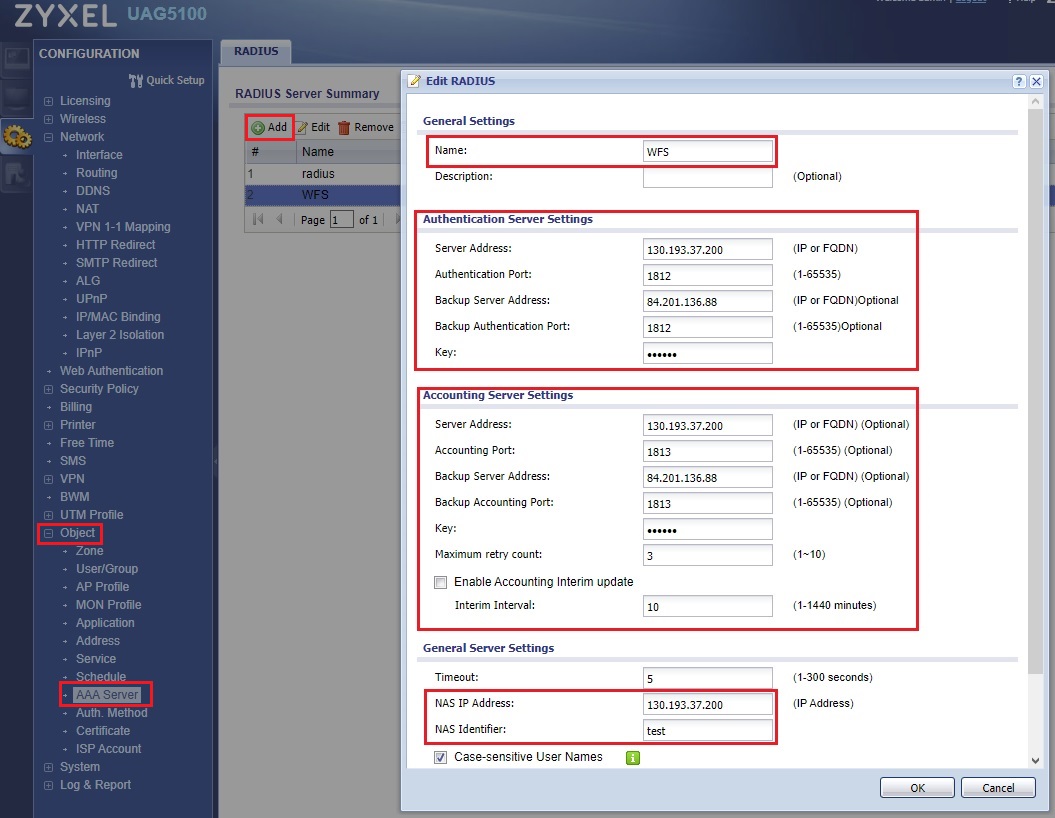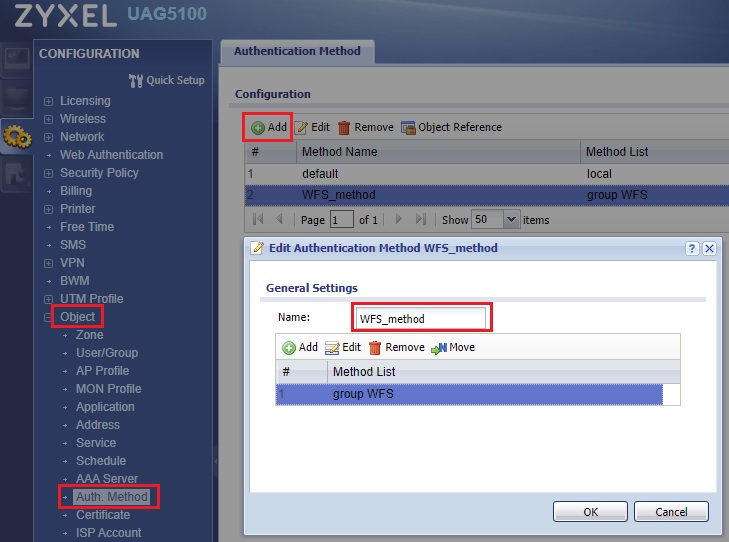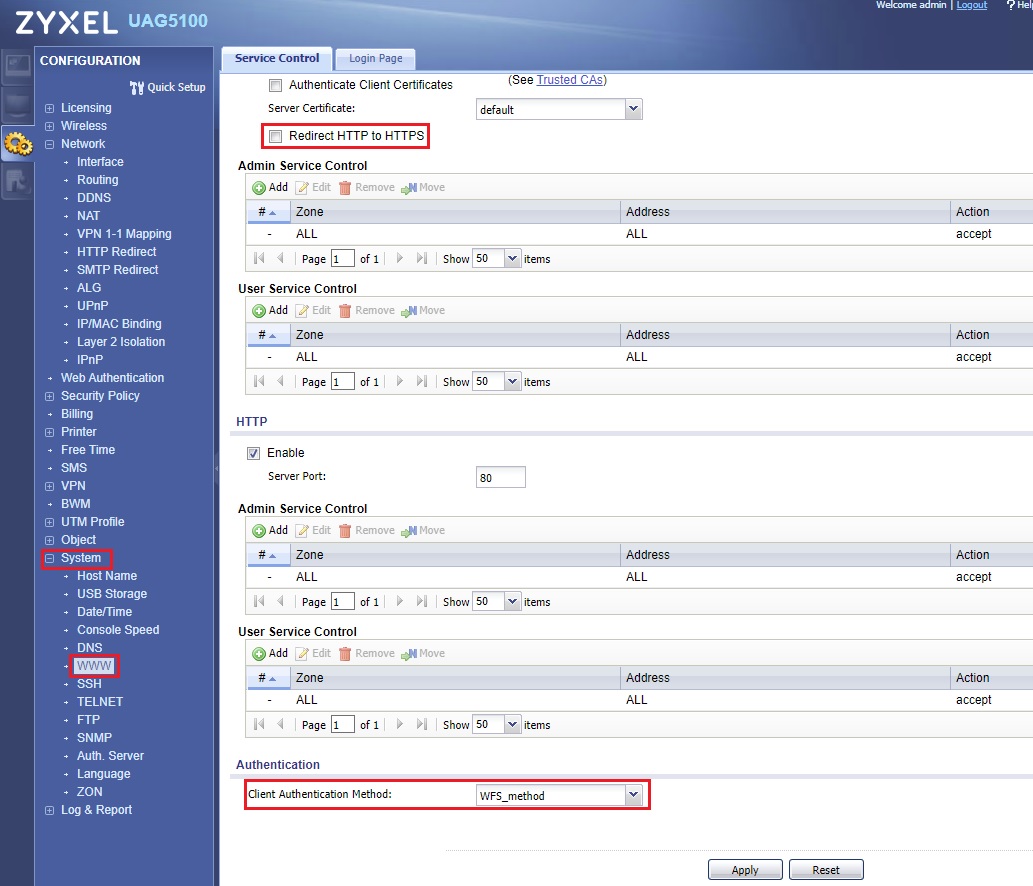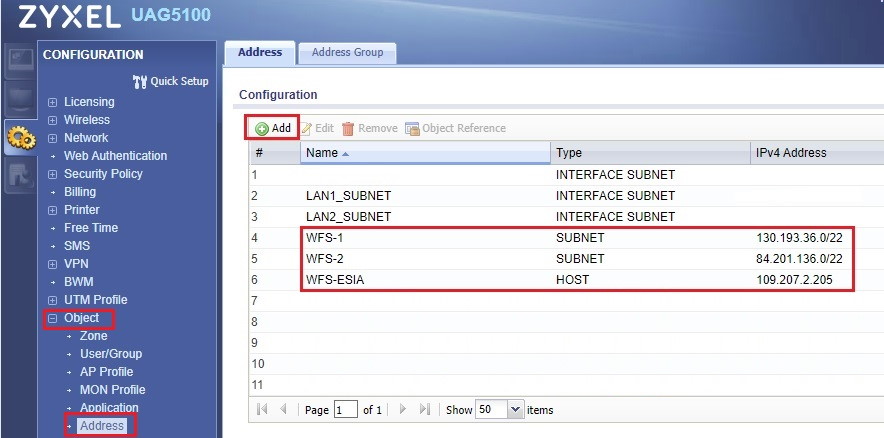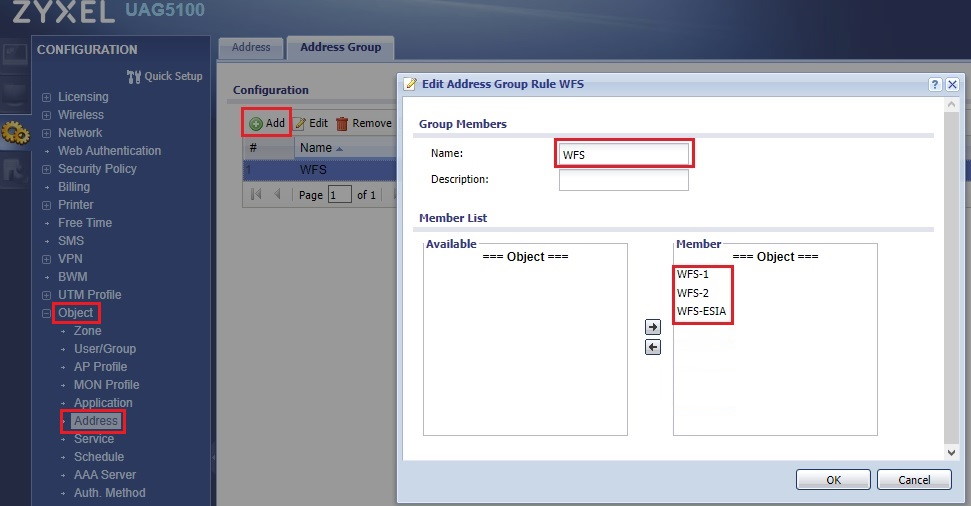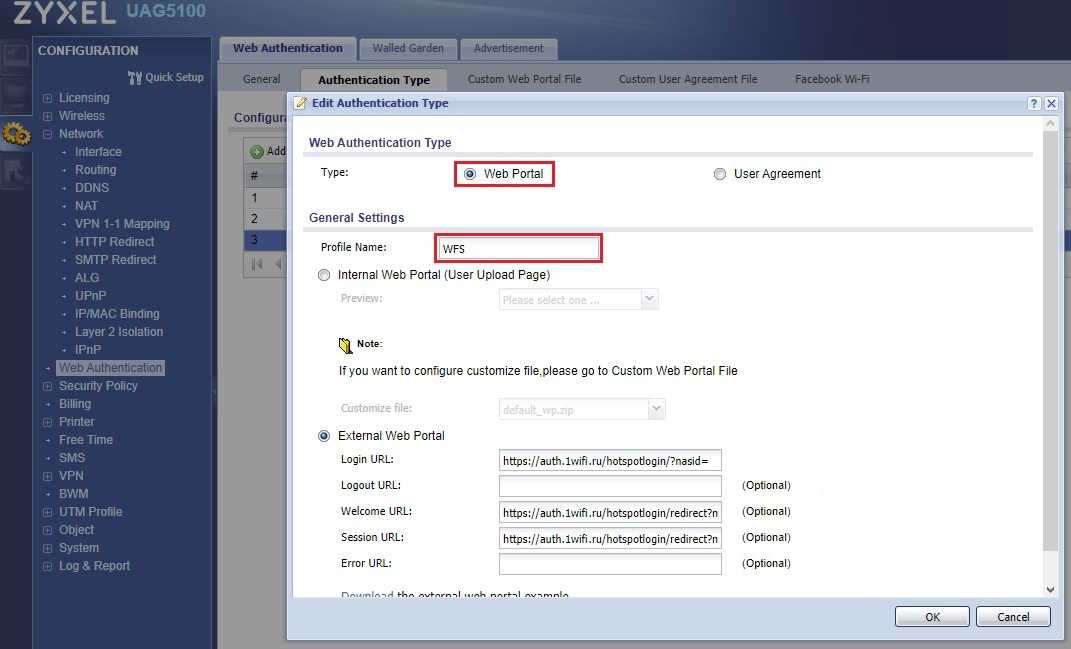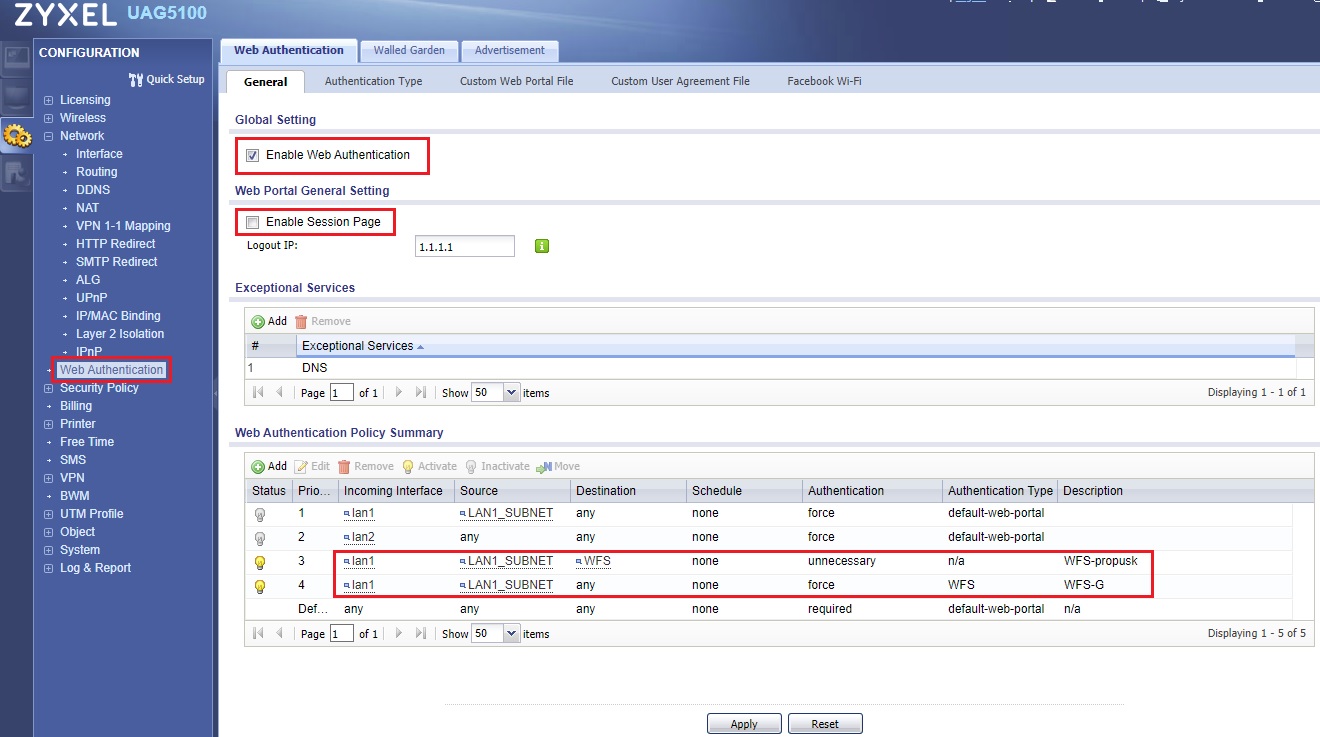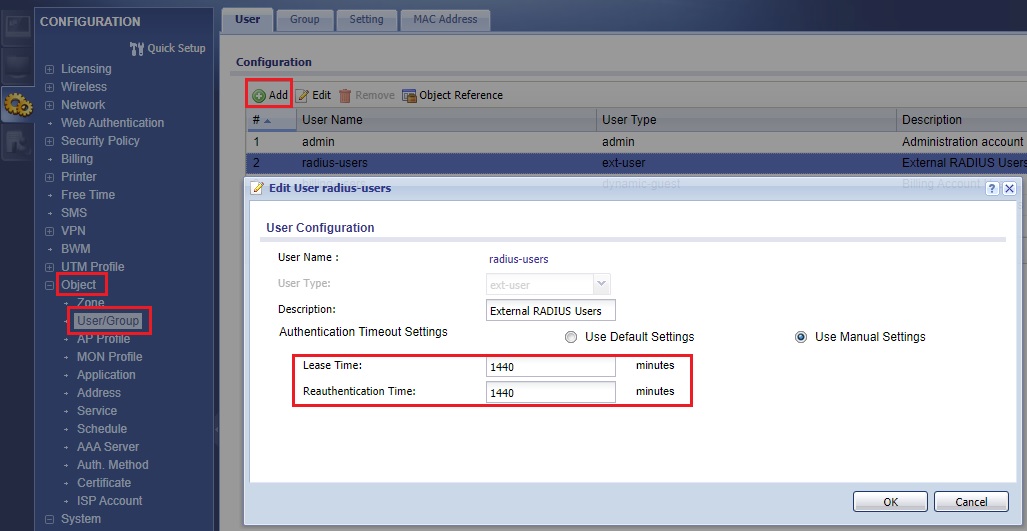В этой инструкции мы покажем, как настроить контроллер Zyxel UAG5100 для работы в качестве хотспота.
Сначала зайдем в раздел Object — AAA Server. Добавим новую запись (в поле Name указываем любое удобное имя, в нашем случае — WFS) и зададим необходимые параметры.
В подменю Authentication Server Settings укажем основной и резервный радиус сервера: 130.193.37.200 и 84.201.136.88. Порт: 1812, пароль wfs123
Те же данные укажем и в подменю Accounting Server Settings, изменив лишь порт на 1813.
В подменю General Server Settings так же укажите адрес радиус сервера 130.193.37.200 и NAS Identifier — ваш индивидуальный идентификатор из настроек хотспота в личном кабинете на нашем сайте.
Далее создадим Authentication Method (раздел Object — Auth. Method — Authentication Method).
В качестве Name пропишите желаемое имя (в примере — WFS_method), нажмите add и добавьте созданную в разделе Object — AAA Server — RADIUS запись (WFS).
В разделе System — WWW — Service Control отключите опцию Redirect HTTP to HTTPS.
А также назначьте в подразделе Authentication — Client Authentication Method созданный в меню Object — Auth. Method — Authentication Method профиль.
Следующее действие — добавление адресации, раздел Object — Address — Address. Необходимо добавить следующие адреса:
130.193.36.0/22
84.201.136.0/22
Если вы планируете использовать авторизацию через ЕСИА, потребуется также добавить адрес 109.207.2.205
В соседнем меню Object — Address — Address Group объединим прописанные ранее адреса в группу, не забыв задать ней название (Name — в примере WFS).
Следующий шаг — создание web-портала. Его необходимо добавить в разделе Web Authentication — Authentication Type.
Выбираем Type — Web Portal.
Задаем Profile Name (WFS).
Выбираем параметр External Web Portal и прописываем:
в Login URL: https://auth.1wifi.ru/hotspotlogin/?nasid=test& (вместо test укажите ваш идентификатор из личного кабинета).
в Welcome URL и Session URL: https://auth.1wifi.ru/hotspotlogin/redirect?nasid=test& (вместо test укажите ваш идентификатор из личного кабинета).
В разделе Web Authentication — General:
включите Enable Web Authentication;
выключите Enable Session Page.
В подменю Web Authentication Policy Summary создайте два правила:
- В Destination укажите созданный профиль WFS, в Authentication — unnecessary (в примере профиль под названием WFS-propusk).
- В Authentication укажите force, в Authentication type — профиль WFS (в примере профиль под названием WFS-G).
Остается лишь указать длительность сессии, и настройка будет завершена.
Параметр задается в разделе Object — User/Group — User. В примере — время сессии на 24 часа.